win7 64位系统安装声卡失败 解决驱动不能安装办法:1.打开你系统的所在盘进入Windows-system32-Driverstore-FileRepository在里面找到wdmaudio.inf_x86_neutral_aed2a4456700dfde文件夹;2.右键单击点管理员取得所有权;3.再进入(wdmaudio.inf_x86_neutral_aed2a4456700dfde)文件夹把里面的东西全删了;4.下载windows7声卡驱动修复压缩包;5.解压windows7声卡驱动修复压缩包;6.把里面文件全部复制粘贴到wdmaudio.inf……文件夹里面;7.重新安装声卡驱动(注意要找对自己型号的驱动哦);8.重启计算机,问题解决了。
win7声卡安装失败 错误代码:0x00000000 是怎么回事?
首先到网上百度下载声卡驱动修复工具,然后下载完成之后解压 windows7声卡驱动修复压缩包;然后依次展开c盘中的“Windows→system32 →Driverstore→FileRepository”,在里面找到“wdmaudio.inf_x86_neutral_aed2a4456700dfde”文件夹。为“wdmaudio.inf_x86_neutral_aed2a4456700dfde”文件夹,取得所有权,鼠标右击这个文件夹选择“属性”选项,切换到“安全”选项卡,选择“Eceyone”,点击“高级”按钮;接着切换到“所有者”选项卡,点击“编辑”按钮;然后选择自己的用户名,勾选下方的“替换子容器和对象的所有者”,然后点击确定按钮;回到高级安全设置界面,切换到“权限”选项卡,点击“更改权限”按钮;选择自己的用户名,然后点击“编辑”按钮;在弹出来的窗口中的“对象”选项卡下,勾选权限中的“完全控制”,然后点击确定按钮;接着勾选“包括可从该对象的父项继承的权限”和“使用可从此对象即成的权限替换素有子对象权限”项,之后点击确定;在弹出来的windows安全界面中,点击“是”按钮;之后进入“wdmaudio.inf_x86_neutral_aed2a4456700dfde”文件夹,把里面的东西全删了。
将事先解压好的“windows7声卡驱动修复”里面的七个文件复制到“wdmaudio.inf_x86_neutral_aed2a4456700dfde”文件夹中,之后重新安装声卡驱动,重启计算机即可。
电脑声卡驱动出现问题,无法升级和更换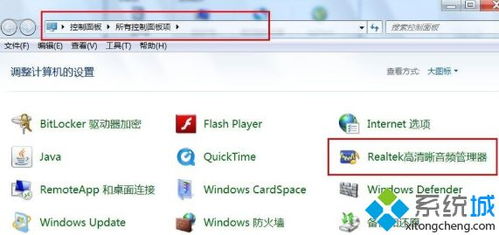
更新电脑的时候遇到声卡驱动出错,可能是因为电脑系统更新了,与原来的声卡驱动不兼容引起的,这种情况一般重装驱动程序即可解决声卡驱动的出错的问题。更新声卡驱动的方法:1、找打你买电脑的时候原配的系统驱动光盘,放入电脑里面,根据光盘的指引找到声卡驱动程序进行安装即可。
2、在没有驱动光盘的情况下,可以到网上去搜索相应文件并下载(如果是压缩文件,需要解压缩),然后在对话框那里指向下载的文件夹3、可以选择在电脑安装驱动人生、驱动大师、驱动精灵等驱动程序安装软件,对你电脑声卡的驱动进行诊断,然后会自动匹配适合你现系统的声卡驱动给你安装,如果是可以修复的情况下,这些工具也是可以修复的。
4、系统声卡文件出错导致的声卡驱动出错。(1)进入Windows-system32-Driverstore-FileRepository(2)然后在里面找到wdmaudio.inf_x86_neutral_aed2a4456700dfde文件夹;(3)然后鼠标右击该文件夹选择“管理员取得所有权”;(4)接着再进入(wdmaudio.inf_x86_neutral_aed2a4456700dfde)文件夹把里面的东西全删了(5)然后到网上下载windows7声卡驱动修复压缩包并解压,将里面文件全部复制粘贴到wdmaudio.inf……文件夹里面(6)然后重新安装声卡驱动(注意要找对自己型号的驱动),然后重启计算机,这样就可以解决问题了。基本上通过以上四种办法,即可解决更新电脑的时候声卡驱动异常的问题。
标签: 声卡驱动压缩包怎么安装 windows7声卡驱动安装失败



